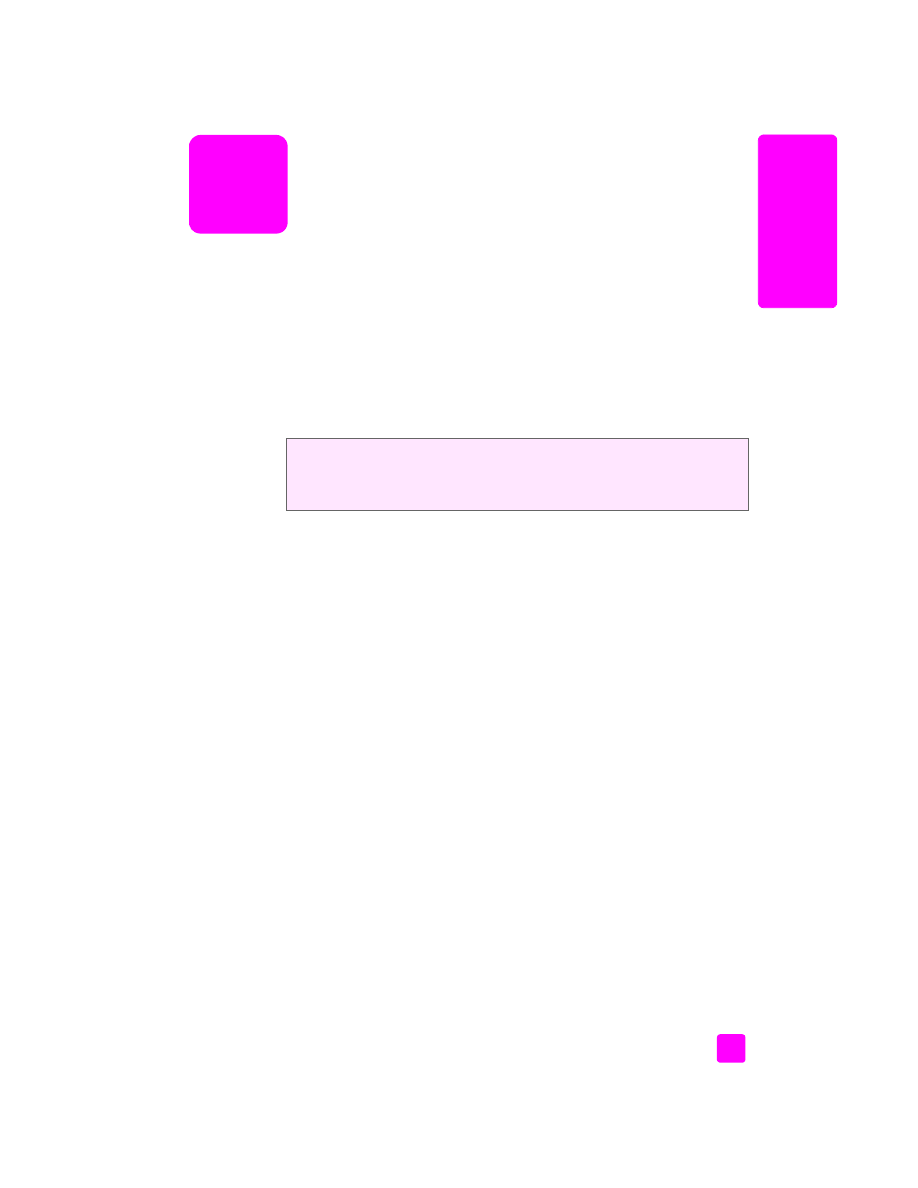
Windows kullanıcıları
1
Kağıt tepsisine uygun kağıtları yerleştirin.
Daha fazla bilgi için bkz.
kağıt ve orijinalleri yükleme
, sayfa 15.
2
Yazılım uygulamasının
Dosya
menüsünden
Yazdır
öğesini seçin.
3
HP Officejet'i seçtiğinizden emin olun.
Ayarları değiştirmeniz gerekirse Özellikler iletişim kutusunu açan düğmeye
basın (yazılım uygulamanıza bağlı olarak bu düğme Özellikler,
Seçenekler, Yazıcı Ayarları veya Yazıcı olabilir) ve sonra Kağıt/Kalite, Son
İşlem, Etkiler, Temeller ve Renkli sekmelerindeki özellikleri kullanarak
yazdırma işinize uygun olan seçenekleri belirleyin.
Not:
Fotoğrafları yazdırırken kağıt türü ve fotoğraf geliştirme ile ilgili doğru
seçenekleri belirlemelisiniz. Daha fazla bilgi için yazılımınızla birlikte
gelen, ekrandaki
hp image zone yardım
'a bakın.
4
Özellikler
iletişim kutusunu kapatmak için
Tamam
’ı tıklatın.
Seçtiğiniz ayarlar yalnızca mevcut yazdırma işiniz için geçerlidir. Yazıcı
ayarlarını tüm işlere uygulanacak biçimde yapmak için bkz.
yazdırma
ayarlarını yapma
, sayfa 72.
5
Yazdırma işini başlatmak için
Tamam
'ı tıklatın.
HP Officejet aygıtı, kenarlıksız görüntüler, posterler yazdırma ve asetat filmleri
üzerine yazdırma gibi özel yazdırma işlerini gerçekleştirebilir. Özel yazdırma
işleri hakkında daha fazla bilgi için yazılımınızla birlikte gelen ekrandaki
hp image zone yardım’a bakın.
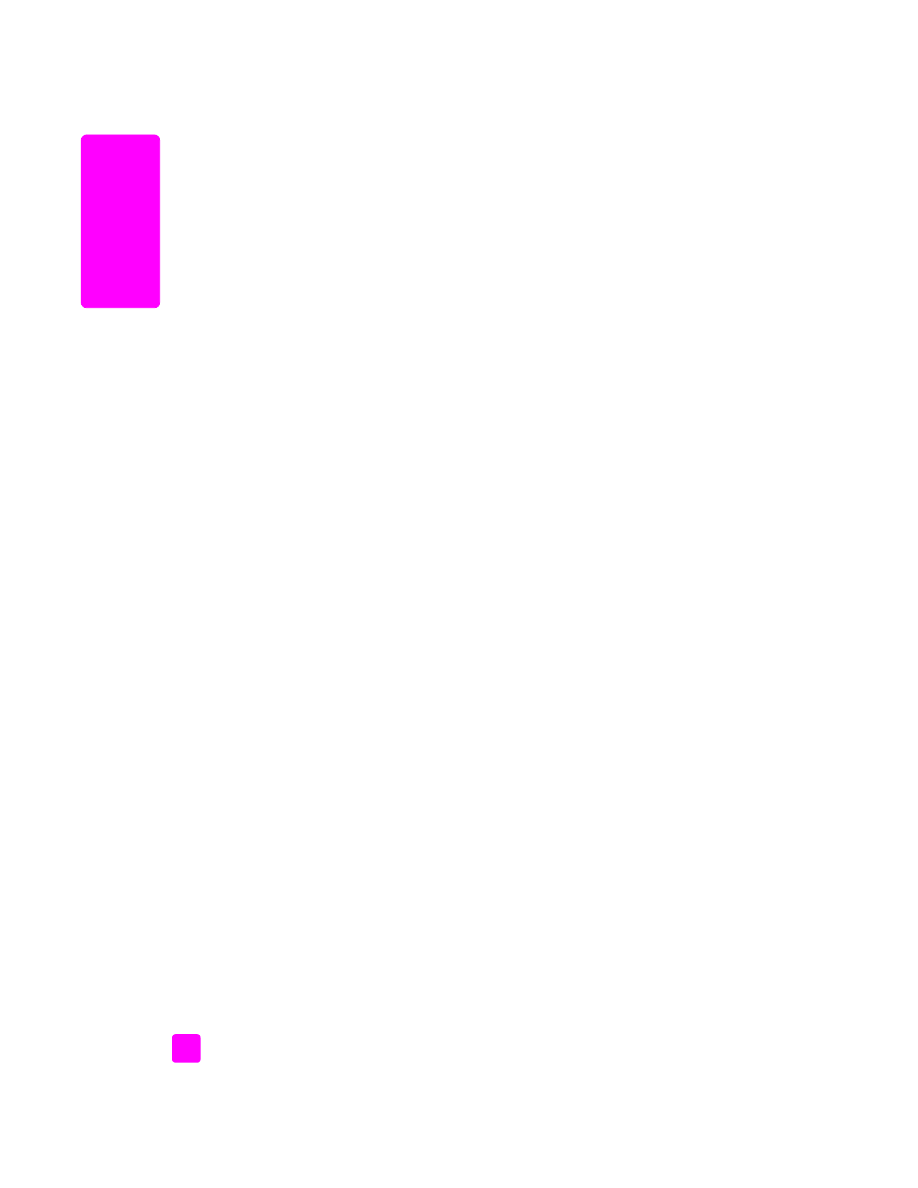
hp officejet 4200 series
bölüm 6
72
ya
zd
ırm
a